|  往復はがきの往信を作成します。 往復はがきの往信を作成します。
|
| ツールバーの [用紙設定] をクリックすると、 [用紙の設定] ダイアログボックスが表示されます。 |
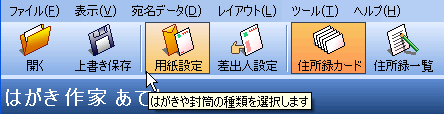 |
| 種類を「はがき」、「往復はがき (往信)」に選択し、[OK] をクリックします。 |
![[用紙の設定] ダイアログボックス](img/round_paper.gif) |
| [住所録カード] 画面で往信の宛名データを入力します。 |
![[往復はがき] 往信レイアウト](img/atena17img.gif) |
 右側の白紙部分 (返信の裏面) にレイアウトを追加します。 右側の白紙部分 (返信の裏面) にレイアウトを追加します。 |
| |
| 「はがき作家」の [文章の追加] 、[イラスト・写真の追加] 機能を使用して裏面を作成します。 |
| ■ 文章の追加 |
1. |
[レイアウト] メニュー - [文章] - [文章の追加] をクリックすると、[文章] ボックスが表示され、
用紙上に四角で囲まれたレイアウト枠が表示されます。 |
2. |
文章ボックスに任意の文章を入力します。 |
![[文章] ダイアログボックス](img/atena35img.gif) |
3. |
[閉じる] をクリックし、 [文章] ボックスを閉じます。 |
用紙上に追加した文章がレイアウトされます。 |
|
| ■ イラスト・写真の追加 |
1. |
[レイアウト] メニュー - [イラスト・写真] - [イラスト・写真の追加] をクリックすると、
[開く] ダイアログボックスが表示されます。 |
2. |
任意のフォルダから追加する画像データを選択します。
(イラスト・写真などの画像データは、お客様自身で用意していただく必要があります。)
|
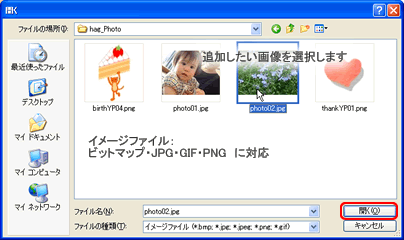 |
3. |
[開く] をクリックし、 [開く] ダイアログボックスを閉じます。 |
| 用紙上に追加したイメージがレイアウトされます。 |
 追加した文章やイメージのレイアウト枠は、宛名データ側にレイアウトされるので、 追加した文章やイメージのレイアウト枠は、宛名データ側にレイアウトされるので、
レイアウト枠を往復はがき右側の白紙部分にレイアウトしなおす必要があります。
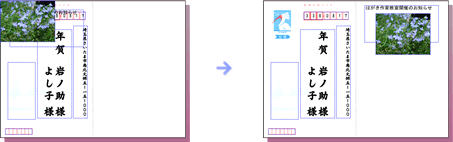 |
|
|
|
 作成した往復はがき (往信) のレイアウトファイルを保存します。 作成した往復はがき (往信) のレイアウトファイルを保存します。 |
往復はがきの用紙設定、フォントの設定、および追加したレイアウト (文章、イラスト・写真) などがある場合、
レイアウトファイルとして保存することができます。
|
[ファイル] メニュー - [レイアウト] - [名前を付けて保存] をクリックします。
|
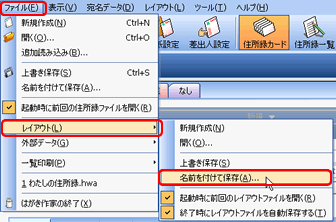 |
[名前を付けて保存] ダイアログボックスが表示されます。任意の名前を付けて保存してください。 |
![[名前を付けて保存] ダイアログボックス](img/atena40img.gif) |
| 以上の手順で、往復はがき (往信) のレイアウトの保存が行えます。 |
|
 往復はがき (往信) を印刷します。 往復はがき (往信) を印刷します。 |
|
 往復はがきの返信を作成します。 往復はがきの返信を作成します。
|
[ファイル] メニュー - [レイアウト] - [新規作成] をクリックし、レイアウトを新規画面にします。
(デフォルトの年賀はがき画面に戻ります) |
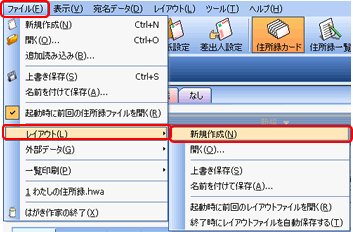 |
 レイアウト枠の位置や文字の書体などのレイアウトを変更している場合、新規作成した際に初期設定に戻りますので、ご注意ください。 レイアウト枠の位置や文字の書体などのレイアウトを変更している場合、新規作成した際に初期設定に戻りますので、ご注意ください。
|
|
[用紙の設定] ダイアログボックス内の種類を「はがき」、「往復はがき (返信)」と設定し、[OK] をクリックします。 |
![[用紙の設定] ダイアログボックス](img/round_paper02.gif) |
| 往信用の住所録ファイルがそのまま開いている状態で表示されます。 |
![[往復はがき] 返信レイアウト](img/atena21img.gif) |
| [宛名の追加] ボタンをクリックし、住所録ファイルに返信用の宛名データを追加します。 |
![[往復はがき] 返信レイアウト](img/atena37img.gif) |
| 返信用の宛名データは、1 件 (差出人) のみとなるので、往信で使用する住所録ファイルに宛名データを追加してください。 |
|
※ |
返信する宛名データが複数の場合は、往信用とは別に返信用の住所録ファイルをご用意いただいても
かまいません。 |
| |
右側の空白部分にレイアウトを作成します。
作成したレイアウトを残す場合は、レイアウトの保存を行ってください。
(※ このとき、往信レイアウトとは別の名前で保存してください)
|
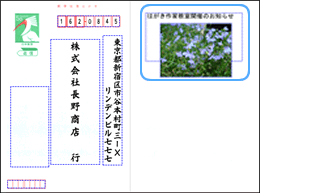 |
|
 往復はがき (返信) を印刷します。 往復はがき (返信) を印刷します。 |
| 往復はがき (返信) の印刷時には、以下の設定を確認してください。 |
| [印刷範囲] を [現在の宛名データ] を選択します。(※ 住所録カード画面で返信する宛名データを表示してください) |
| [印刷枚数] は、印刷する往信はがき (往信) の枚数を入力してください。 |
![[宛名印刷]](img/atena50img.gif) |
| [印刷を実行] ボタンをクリックし、印刷を開始します。 |
|
| 以上の操作で「往復はがき」の往信・返信を作成することができます。 |